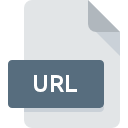
Extension de fichier URL
Internet Shortcut
-
Category
-
Popularité3.3 (26 votes)
Qu'est-ce que le fichier URL?
L'URL est l'abréviation de Uniform Resource Locator. Les fichiers URL peuvent pointer vers un site Web, un disque réseau ou partager l'emplacement du fichier sur le réseau. Les adresses Web dans les fichiers URL sont accessibles à l'aide d'applications externes si le navigateur Web par défaut de l'utilisateur est configuré pour exécuter des programmes externes. Si tel est le cas, le navigateur se ferme automatiquement et transfère les commandes au programme externe. Le fichier URL peut être créé manuellement en ouvrant un nouveau fichier et en y copiant l'adresse Web ou en faisant glisser un lien Web sur le bureau, auquel cas une URL sera automatiquement créée.
Problèmes de sécurité.
Les fichiers URL ainsi que leurs homologues locaux LNK peuvent être potentiellement dangereux et ne doivent donc pas être envoyés à d'autres utilisateurs par e-mail, par exemple. Windows n'affichera pas l'extension d'un fichier URL même si l'option "Masquer les extensions pour les types de fichiers connus" est désactivée. Lorsqu'ils sont ouverts, les fichiers d'URL malveillants peuvent diriger vers des serveurs contenant des données potentiellement dangereuses.
Programmes prenant en charge l'extension de fichier URL
La liste suivante contient les programmes regroupés par systèmes d'exploitation 2 qui prennent en charge les fichiers URL. Les fichiers avec l'extension URL, comme n'importe quel autre format de fichier, peuvent être trouvés sur n'importe quel système d'exploitation. Les fichiers en question peuvent être transférés vers d'autres appareils, mobiles ou fixes, mais tous les systèmes ne sont pas nécessairement capables de gérer correctement ces fichiers.
Logiciels desservant le fichier URL
Updated: 02/08/2023
Comment ouvrir un fichier URL?
L'impossibilité d'ouvrir les fichiers avec l'extension URL peut avoir différentes origines. Du côté positif, les problèmes les plus fréquemment rencontrés concernant Internet Shortcut fichiers ne sont pas complexes. Dans la plupart des cas, ils peuvent être traités rapidement et efficacement sans l'assistance d'un spécialiste. Nous avons préparé une liste qui vous aidera à résoudre vos problèmes avec les fichiers URL.
Étape 1. Téléchargez et installez Microsoft Internet Explorer
 Les problèmes d'ouverture et d'utilisation des fichiers URL sont probablement dus à l'absence de logiciel compatible avec les fichiers URL présents sur votre ordinateur. La solution la plus évidente consiste à télécharger et installer Microsoft Internet Explorer ou un des programmes listés: Mozilla Firefox, Safari, Windows Notepad. La liste complète des programmes regroupés par système d’exploitation se trouve ci-dessus. La méthode la plus sûre de téléchargement de Microsoft Internet Explorer installé consiste à se rendre sur le site Web du développeur (Microsoft Corporation) et à télécharger le logiciel à l'aide des liens fournis.
Les problèmes d'ouverture et d'utilisation des fichiers URL sont probablement dus à l'absence de logiciel compatible avec les fichiers URL présents sur votre ordinateur. La solution la plus évidente consiste à télécharger et installer Microsoft Internet Explorer ou un des programmes listés: Mozilla Firefox, Safari, Windows Notepad. La liste complète des programmes regroupés par système d’exploitation se trouve ci-dessus. La méthode la plus sûre de téléchargement de Microsoft Internet Explorer installé consiste à se rendre sur le site Web du développeur (Microsoft Corporation) et à télécharger le logiciel à l'aide des liens fournis.
Étape 2. Vérifiez que vous avez la dernière version de Microsoft Internet Explorer
 Si les problèmes liés à l'ouverture des fichiers URL se produisent encore, même après l'installation de Microsoft Internet Explorer, il est possible que vous disposiez d'une version obsolète du logiciel. Vérifiez sur le site Web du développeur si une version plus récente de Microsoft Internet Explorer est disponible. Les développeurs de logiciels peuvent implémenter la prise en charge de formats de fichiers plus modernes dans les versions mises à jour de leurs produits. Si vous avez une ancienne version de Microsoft Internet Explorer installée, il est possible que le format URL ne soit pas pris en charge. La version la plus récente de Microsoft Internet Explorer est compatible avec les versions antérieures et peut gérer les formats de fichiers pris en charge par les versions antérieures du logiciel.
Si les problèmes liés à l'ouverture des fichiers URL se produisent encore, même après l'installation de Microsoft Internet Explorer, il est possible que vous disposiez d'une version obsolète du logiciel. Vérifiez sur le site Web du développeur si une version plus récente de Microsoft Internet Explorer est disponible. Les développeurs de logiciels peuvent implémenter la prise en charge de formats de fichiers plus modernes dans les versions mises à jour de leurs produits. Si vous avez une ancienne version de Microsoft Internet Explorer installée, il est possible que le format URL ne soit pas pris en charge. La version la plus récente de Microsoft Internet Explorer est compatible avec les versions antérieures et peut gérer les formats de fichiers pris en charge par les versions antérieures du logiciel.
Étape 3. Attribuez Microsoft Internet Explorer à fichiers URL
Si la dernière version de Microsoft Internet Explorer est installée et que le problème persiste, sélectionnez-le comme programme par défaut à utiliser pour gérer URL sur votre appareil. Le processus d’association des formats de fichier à une application par défaut peut différer selon les plates-formes, mais la procédure de base est très similaire.

Changer l'application par défaut dans Windows
- Choisissez l'entrée dans le menu Fichier accessible en cliquant avec le bouton droit de la souris sur le fichier URL
- Sélectionnez →
- Enfin, sélectionnez , pointez sur le dossier où est installé Microsoft Internet Explorer, cochez la case Toujours utiliser ce programme pour ouvrir les fichiers URL et conformez votre sélec tion en cliquant sur le bouton

Changer l'application par défaut dans Mac OS
- Cliquez avec le bouton droit sur le fichier URL et sélectionnez
- Ouvrez la section en cliquant sur son nom
- Sélectionnez le logiciel approprié et enregistrez vos paramètres en cliquant sur
- Si vous avez suivi les étapes précédentes, un message devrait apparaître: Cette modification sera appliquée à tous les fichiers avec l'extension URL. Ensuite, cliquez sur le bouton pour finaliser le processus.
Étape 4. Recherchez les erreurs dans le fichier URL
Si le problème persiste après les étapes 1 à 3, vérifiez si le fichier URL est valide. Des problèmes d’ouverture du fichier peuvent survenir pour diverses raisons.

1. Vérifiez que le URL en question n'est pas infecté par un virus informatique
Si le fichier est infecté, le logiciel malveillant qui réside dans le fichier URL empêche toute tentative de l'ouvrir. Analysez immédiatement le fichier à l’aide d’un antivirus ou de l’ensemble du système pour vous assurer que tout le système est sécurisé. Si le scanner a détecté que le fichier URL est dangereux, procédez comme indiqué par le programme antivirus pour neutraliser la menace.
2. Vérifiez si le fichier est corrompu ou endommagé
Avez-vous reçu le fichier URL en question d'une personne différente? Demandez-lui de l'envoyer une fois de plus. Le fichier a peut-être été copié par erreur et les données ont perdu leur intégrité, ce qui empêche d'accéder au fichier. Si le fichier URL n'a été que partiellement téléchargé depuis Internet, essayez de le télécharger à nouveau.
3. Vérifiez si l'utilisateur avec lequel vous êtes connecté dispose des privilèges d'administrateur.
Parfois, pour accéder aux fichiers, l'utilisateur doit avoir des privilèges d'administrateur. Déconnectez-vous de votre compte actuel et connectez-vous à un compte disposant de privilèges d'accès suffisants. Ouvrez ensuite le fichier Internet Shortcut.
4. Assurez-vous que le système dispose de suffisamment de ressources pour exécuter Microsoft Internet Explorer
Les systèmes d'exploitation peuvent noter suffisamment de ressources libres pour exécuter l'application prenant en charge les fichiers URL. Fermez tous les programmes en cours et essayez d’ouvrir le fichier URL.
5. Vérifiez que votre système d'exploitation et vos pilotes sont à jour
Les versions les plus récentes des programmes et des pilotes peuvent vous aider à résoudre les problèmes liés aux fichiers Internet Shortcut et à assurer la sécurité de votre périphérique et de votre système d'exploitation. Il est possible que l'une des mises à jour de système ou de pilote disponibles résolve les problèmes liés aux fichiers URL affectant les anciennes versions d'un logiciel donné.
Voulez-vous aider?
Si vous disposez des renseignements complémentaires concernant le fichier URL nous serons reconnaissants de votre partage de ce savoir avec les utilisateurs de notre service. Utilisez le formulaire qui se trouve ici et envoyez-nous les renseignements sur le fichier URL.

 Windows
Windows 





 MAC OS
MAC OS 
